'>
Η οθόνη σας παραμένει μαύρη μετά την ενεργοποίηση του υπολογιστή; Αυτό είναι πολύ απογοητευτικό και σίγουρα δεν είστε μόνοι. Πολλοί χρήστες των Windows αναφέρουν αυτό το ζήτημα. Αλλά τα καλά νέα είναι ότι μπορείτε να το διορθώσετε. Ακολουθούν 5 λύσεις για να δοκιμάσετε.
Δοκιμάστε αυτές τις διορθώσεις:
Ίσως δεν χρειάζεται να τα δοκιμάσετε όλα. Απλά ακολουθήστε τη λίστα μέχρι να βρείτε αυτό που σας ταιριάζει.
- Ελέγξτε εάν η οθόνη σας είναι ενεργοποιημένη
- Επανασυνδέστε την οθόνη σας στον υπολογιστή σας
- Αποσυνδέστε τα περιφερειακά σας
- Επανεγκαταστήστε τη μνήμη RAM
- Επαναφέρετε τις ρυθμίσεις του BIOS στις προεπιλεγμένες
- Συμβουλή μπόνους: Ενημερώστε τα προγράμματα οδήγησης της συσκευής σας
Επιδιόρθωση 1: Ελέγξτε εάν η οθόνη σας είναι ενεργοποιημένη
Εάν ο υπολογιστής σας ξεκινά αλλά δεν εμφανίζει τίποτα, θα πρέπει να ελέγξετε εάν η οθόνη σας λειτουργεί σωστά.
Ελεγξε το φως ισχύος της οθόνης σας για να επαληθεύσετε ότι είναι ενεργοποιημένη.
Εάν η οθόνη σας δεν θα ενεργοποιηθεί, αποσυνδέστε το τροφοδοτικό της οθόνης σας και, στη συνέχεια, συνδέστε το ξανά στην πρίζα. Εάν το πρόβλημα εξακολουθεί να υπάρχει, πρέπει να φέρετε την οθόνη σας στο συνεργείο.
Εάν η οθόνη σας λειτουργεί καλά, δοκιμάστε την παρακάτω διόρθωση.
Επιδιόρθωση 2: Επανασυνδέστε την οθόνη σας στον υπολογιστή σας
Η κακή σύνδεση μεταξύ της οθόνης και του υπολογιστή σας μπορεί επίσης να είναι η αιτία του προβλήματός σας. Σε αυτήν την περίπτωση, η επανασύνδεση των δύο συσκευών είναι πιθανότατα η λύση στο πρόβλημά σας. Εδώ είναι πώς να το κάνετε:
1) Πατήστε παρατεταμένα το κουμπί ενεργοποίησης - απενεργοποίησης έως ότου απενεργοποιηθεί ο υπολογιστής σας.
2) Αποσυνδέστε το καλώδιο βίντεο που συνδέει την οθόνη σας με τον υπολογιστή σας.
3) Ελεγξε το θύρες στον υπολογιστή σας και στην οθόνη σας.
Εάν κάποια σύνδεση στη συσκευή σας είναι λυγισμένη ή κατεστραμμένη, θα πρέπει να μεταφέρετε τη συσκευή σε συνεργείο.
4) Ελέγξτε για να δείτε αν σας καλώδιο βίντεο είναι κατεστραμμένο. Εάν το καλώδιο βίντεο είναι καλό, επανασυνδέστε τον υπολογιστή σας στην οθόνη σας. Ή, αν έχετε άλλο καλώδιο βίντεο διαθέσιμο, δοκιμάστε να συνδέσετε τις δύο συσκευές χρησιμοποιώντας το νέο καλώδιο.
5) Δοκιμάστε να ενεργοποιήσετε τον υπολογιστή σας για να δείτε εάν μπορεί να εκκινήσει κανονικά.
Εάν ο υπολογιστής σας αποτύχει ξανά, διαβάστε και ελέγξτε την παρακάτω διόρθωση.
Επιδιόρθωση 3: Αποσυνδέστε τα περιφερειακά σας
Μερικές φορές, ορισμένα περιφερειακά που είναι συνδεδεμένα στον υπολογιστή σας μπορεί επίσης να προκαλέσουν το πρόβλημα της μαύρης οθόνης. Δοκιμάστε να αποσυνδέσετε όλα τα περιφερειακά σας για να δείτε αν αυτό είναι το βασικό πρόβλημα. Εδώ είναι πώς να το κάνετε:
1) Πατήστε παρατεταμένα το κουμπί ενεργοποίησης - απενεργοποίησης έως ότου απενεργοποιηθεί ο υπολογιστής σας.
2) Αποσυνδέστε όλα περιφερειακά (ο εκτυπωτής, ο σαρωτής, το ποντίκι κ.λπ.).
3) Δοκιμάστε να ενεργοποιήσετε ξανά τον υπολογιστή σας.
Εάν ο υπολογιστής σας εκκινεί σωστά, αυτό σημαίνει ότι ένα από τα περιφερειακά που αφαιρέσατε προκαλεί το πρόβλημά σας. Θα έπρεπε επανεγκαταστήστε κάθε συσκευή επιστρέψτε στον υπολογιστή σας και δοκιμάστε τους κάθε φορά. Στη συνέχεια, θα βρείτε τη συγκεκριμένη συσκευή που προκαλεί το πρόβλημά σας. (Αντικαταστήστε τη συσκευή μόλις την αναγνωρίσετε. Ή, συμβουλευτείτε τον κατασκευαστή της συσκευής για βοήθεια.)
Εάν ο υπολογιστής σας δεν μπορεί να εκκινήσει σωστά, δοκιμάστε την παρακάτω διόρθωση.
Επιδιόρθωση 4: Επανεγκαταστήστε τη μνήμη RAM
Μια κακή σύνδεση μεταξύ της μνήμης RAM και της μητρικής πλακέτας μπορεί επίσης να προκαλέσει αυτό το πρόβλημα. Σε αυτήν την περίπτωση, πρέπει να εγκαταστήσετε ξανά τη μνήμη RAM. Εδώ είναι πώς:
1) Πατήστε παρατεταμένα το κουμπί ενεργοποίησης - απενεργοποίησης έως ότου απενεργοποιηθεί ο υπολογιστής σας.
2) Αποσυνδέστε το Καλώδιο εναλλασσόμενου ρεύματος από το τροφοδοτικό και, στη συνέχεια, ανοίξτε τη θήκη του υπολογιστή σας.
Αυτή η διαδικασία θα διαφέρει ανάλογα με διαφορετικούς τύπους υπολογιστών. Εάν δεν ξέρετε πώς να το κάνετε, συμβουλευτείτε την τεκμηρίωση του υπολογιστή σας ή ζητήστε επαγγελματική βοήθεια.3) Στη μητρική πλακέτα, καταργήστε τη μνήμη RAM σας από την υποδοχή μνήμης.
Η RAM μοιάζει με αυτό:

4) Βάζω τη μνήμη RAM σας πίσω στην υποδοχή.
5) Συνδέστε το Καλώδιο εναλλασσόμενου ρεύματος στην τροφοδοσία και, στη συνέχεια, ενεργοποιήστε τον υπολογιστή σας.
Εάν ο υπολογιστής σας δεν μπορεί να εκκινήσει σωστά, μην ανησυχείτε. Ελέγξτε την επιδιόρθωση παρακάτω.
Επιδιόρθωση 5: Επαναφέρετε τις ρυθμίσεις του BIOS στις προεπιλογές
Οι ακατάλληλες ρυθμίσεις του BIOS μπορούν επίσης να προκαλέσουν την εκκίνηση του υπολογιστή σας σε μια μαύρη οθόνη. Για να δείτε αν αυτό είναι το πρόβλημα για εσάς, πρέπει να επαναφέρετε το BIOS στις εργοστασιακές ρυθμίσεις. Εδώ είναι πώς να το κάνετε:
1) Πατήστε παρατεταμένα το κουμπί ενεργοποίησης - απενεργοποίησης έως ότου απενεργοποιηθεί ο υπολογιστής σας.
2) Αποσυνδέστε το Καλώδιο εναλλασσόμενου ρεύματος από το τροφοδοτικό και, στη συνέχεια, ανοίξτε τη θήκη του υπολογιστή σας.
3) Στη μητρική πλακέτα, αφαιρέστε το Μπαταρία CMOS με το νύχι σας ή ένα μη αγώγιμο κατσαβίδι.
Η μπαταρία CMOS μοιάζει με αυτό

4) Περιμένετε 5 λεπτά και, στη συνέχεια, εγκαταστήστε ξανά το δικό σας Μπαταρία CMOS .
5) Συνδέστε το Καλώδιο εναλλασσόμενου ρεύματος στην τροφοδοσία και, στη συνέχεια, ενεργοποιήστε τον υπολογιστή σας για να δείτε εάν το πρόβλημά σας παραμένει.
Ας ελπίσουμε ότι αυτό το άρθρο βοήθησε! Επιτρέψτε μου να μάθω ποια μέθοδος σας βοήθησε ή αν έχετε καλύτερη ιδέα σχετικά με τον τρόπο επίλυσης αυτού του προβλήματος. Θα ήθελα πολύ τις σκέψεις σας!
Συμβουλή μπόνους: Ενημερώστε τα προγράμματα οδήγησης της συσκευής σας
Ένα πρόγραμμα οδήγησης συσκευής που λείπει ή είναι παλιό μπορεί να φέρει διάφορα προβλήματα στον υπολογιστή σας, επομένως η ενημέρωση των προγραμμάτων οδήγησης συσκευών θα πρέπει πάντα να είναι η επιλογή μετάβασης για να αποτρέψετε τον υπολογιστή σας από περαιτέρω ζητήματα. Υπάρχουν δύο τρόποι με τους οποίους μπορείτε να αποκτήσετε τον οδηγό με ασφάλεια:
Μη αυτόματη ενημέρωση προγράμματος οδήγησης - Μπορείτε να ενημερώσετε τα προγράμματα οδήγησης χειροκίνητα μεταβαίνοντας στον ιστότοπο του κατασκευαστή του υλικού σας και αναζητώντας το πιο πρόσφατο σωστό πρόγραμμα οδήγησης. Βεβαιωθείτε ότι έχετε επιλέξει μόνο πρόγραμμα οδήγησης που είναι συμβατό με την έκδοση των Windows.
Αυτόματη ενημέρωση προγράμματος οδήγησης - Εάν δεν έχετε χρόνο, υπομονή ή δεξιότητες υπολογιστή για να ενημερώσετε τα προγράμματα οδήγησης σας με μη αυτόματο τρόπο, μπορείτε, αντίθετα, να το κάνετε αυτόματα με Εύκολο πρόγραμμα οδήγησης . Το Driver Easy θα αναγνωρίσει αυτόματα το σύστημά σας και θα βρει το σωστό πρόγραμμα οδήγησης για το προϊόν γραφικών σας και την έκδοση των Windows και θα τα κατεβάσει και θα τα εγκαταστήσει σωστά:
1) Κατεβάστε και εγκαταστήστε το Driver Easy.
2) Εκτελέστε το πρόγραμμα οδήγησης Easy και κάντε κλικ στο Σάρωση τώρα κουμπί. Το Driver Easy θα σαρώσει τον υπολογιστή σας και θα εντοπίσει τυχόν προβλήματα με τα προγράμματα οδήγησης.
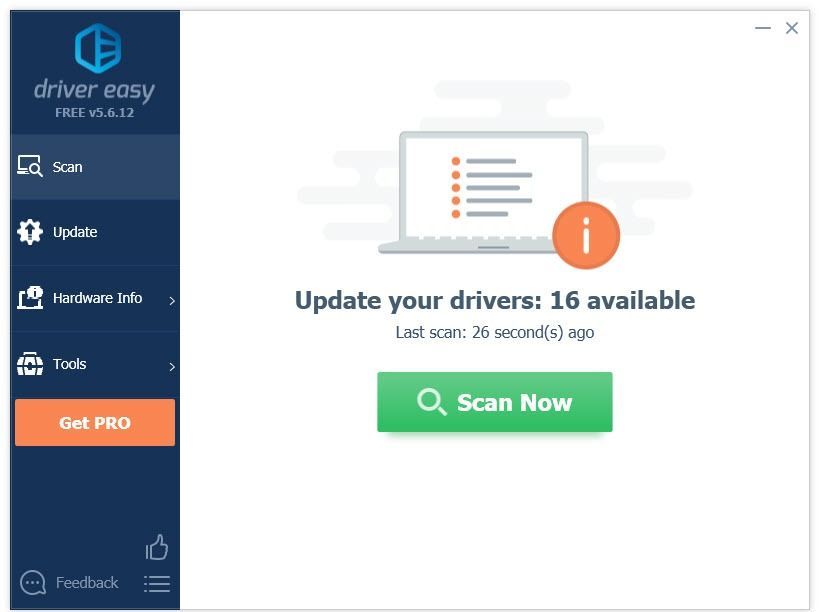
3) Κάντε κλικ στο Κουμπί ενημέρωσης δίπλα στο πρόγραμμα οδήγησης γραφικών για αυτόματη λήψη της σωστής έκδοσης αυτού του προγράμματος οδήγησης, τότε μπορείτε να το εγκαταστήσετε χειροκίνητα (μπορείτε να το κάνετε με τη ΔΩΡΕΑΝ έκδοση).
Ή κάντε κλικ Ενημέρωση όλων για αυτόματη λήψη και εγκατάσταση της σωστής έκδοσης όλων των προγραμμάτων οδήγησης που λείπουν ή δεν είναι ενημερωμένα στο σύστημά σας. (Αυτό απαιτεί το Pro έκδοση που συνοδεύει πλήρη υποστήριξη και εγγύηση επιστροφής χρημάτων 30 ημερών . Θα σας ζητηθεί να κάνετε αναβάθμιση όταν κάνετε κλικ στην Ενημέρωση όλων.)
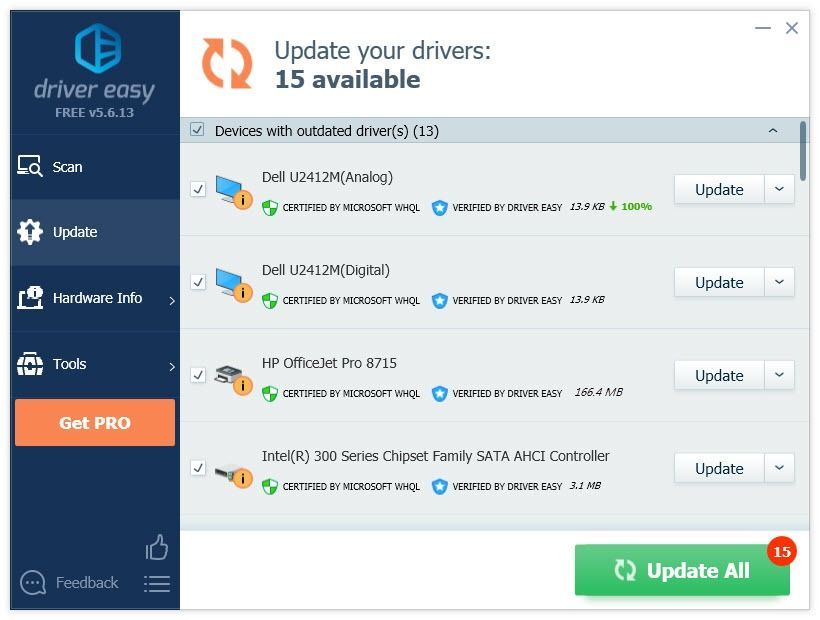 Εάν χρειάζεστε βοήθεια, επικοινωνήστε με την ομάδα υποστήριξης του Driver Easy στη διεύθυνση support@drivereasy.com .
Εάν χρειάζεστε βοήθεια, επικοινωνήστε με την ομάδα υποστήριξης του Driver Easy στη διεύθυνση support@drivereasy.com . ![[Διορθώθηκε] 6 επιδιορθώσεις για το Dreamlight Valley Crashing σε υπολογιστή](https://letmeknow.ch/img/knowledge-base/91/fixed-6-fixes-for-dreamlight-valley-crashing-on-pc-1.jpg)





